win10电脑更改账户头像的方法
时间:2024-05-06 15:37:58作者:极光下载站人气:223
我们在进行办公的时候,电脑是我们必须要使用到的一个操作设备,有的小伙伴在使用电脑的过程中,会进行账户的设置操作,其中想要将账户的头像进行更改成自己喜欢的图片,那么我们该如何更改呢,我们可以进入到设置账户的窗口中,将从现有图片中选择功能点击一下,就可以在本地中将我们的图片添加进来设置成头像,是一个非常简单的操作,下方是关于如何使用win10电脑更改账户头像的具体操作方法,你需要的情况下可以看看方法教程,希望小编的方法教程,希望对大家有所帮助。
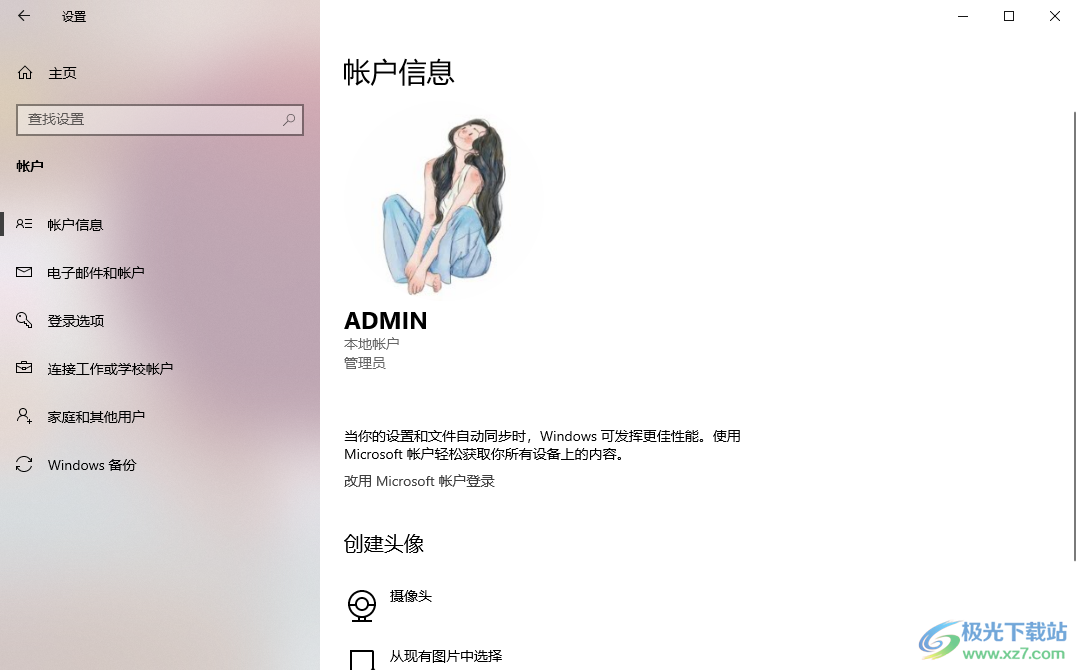
方法步骤
1.首先,我们将开始菜单按钮点击打开,然后选择左侧的头像图标点击一下。
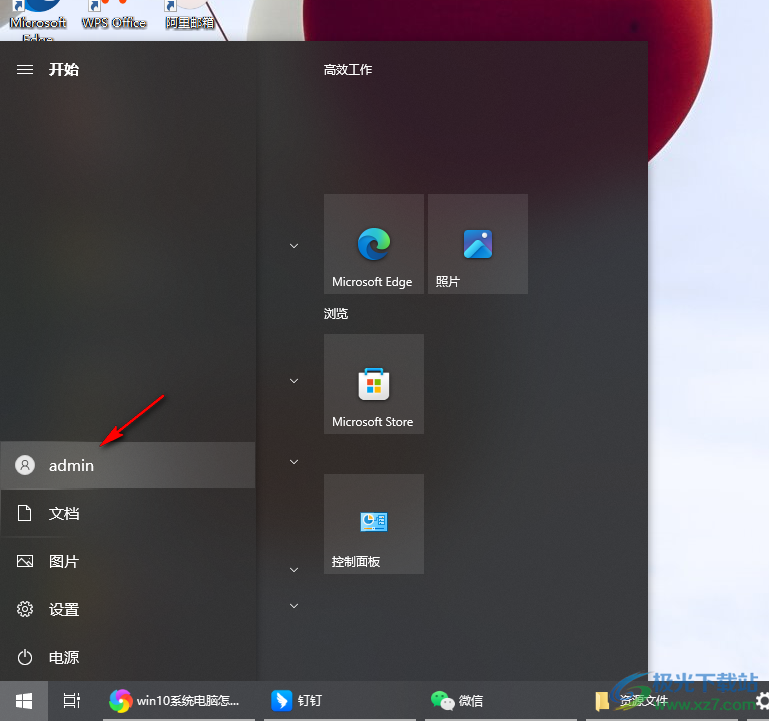
2.这时候,我们就可以查看到打开的几种选项,这里直接选择点击【更改账户设置】选项即可。
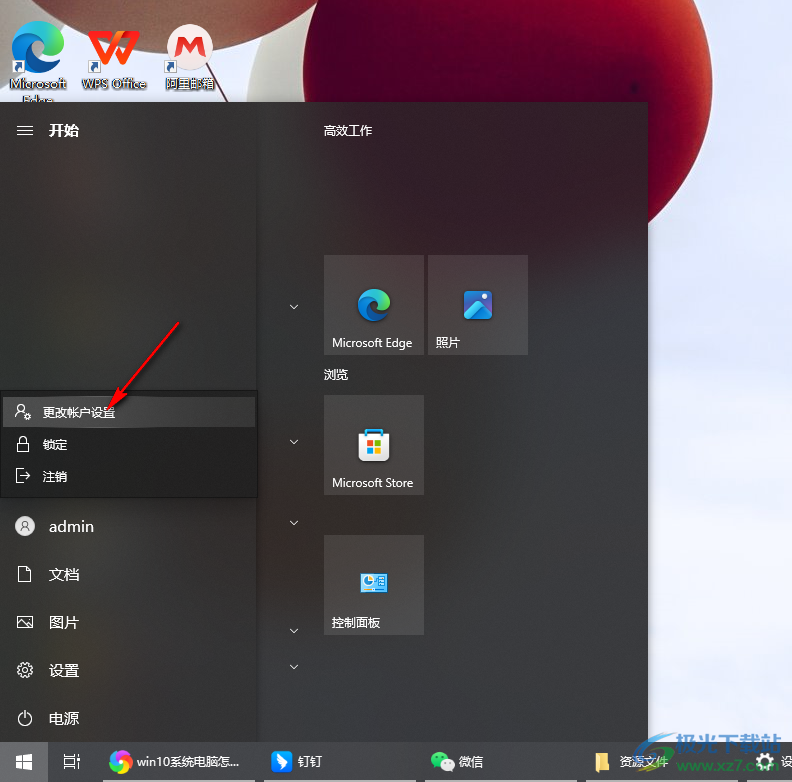
3.接着,你可以进入到账户信息的窗口中,在该窗口页面中将【从现有图片中选择】选项进行点击一下。
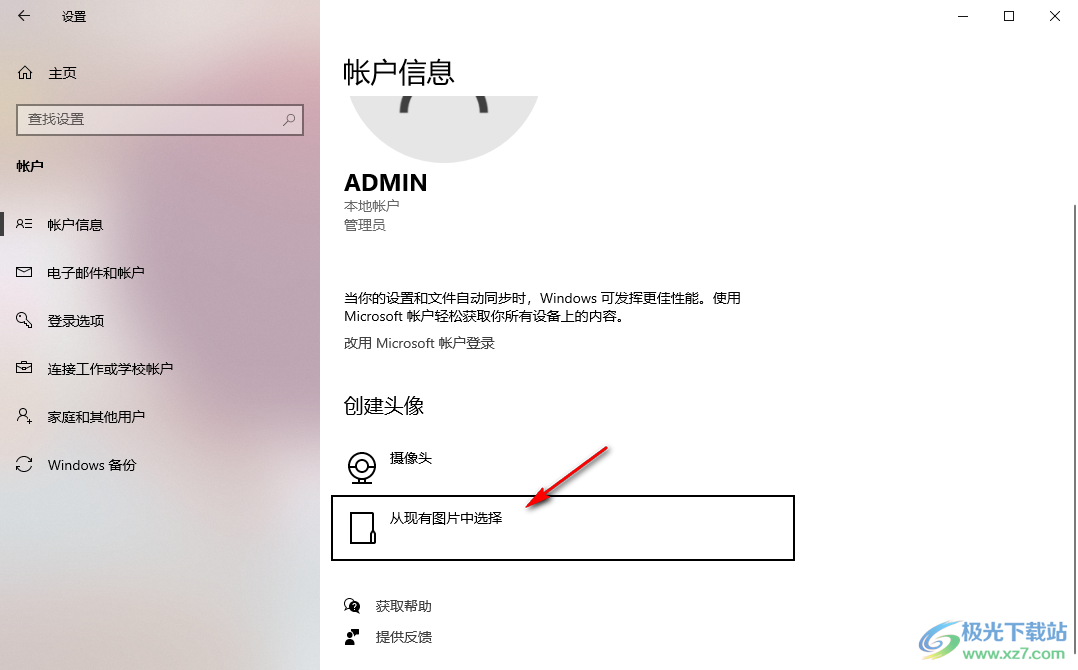
4.这时候,我们就可以进入到本地文件夹页面中,将我们需要设置成头像的图片找到之后进行点击插入就好了。
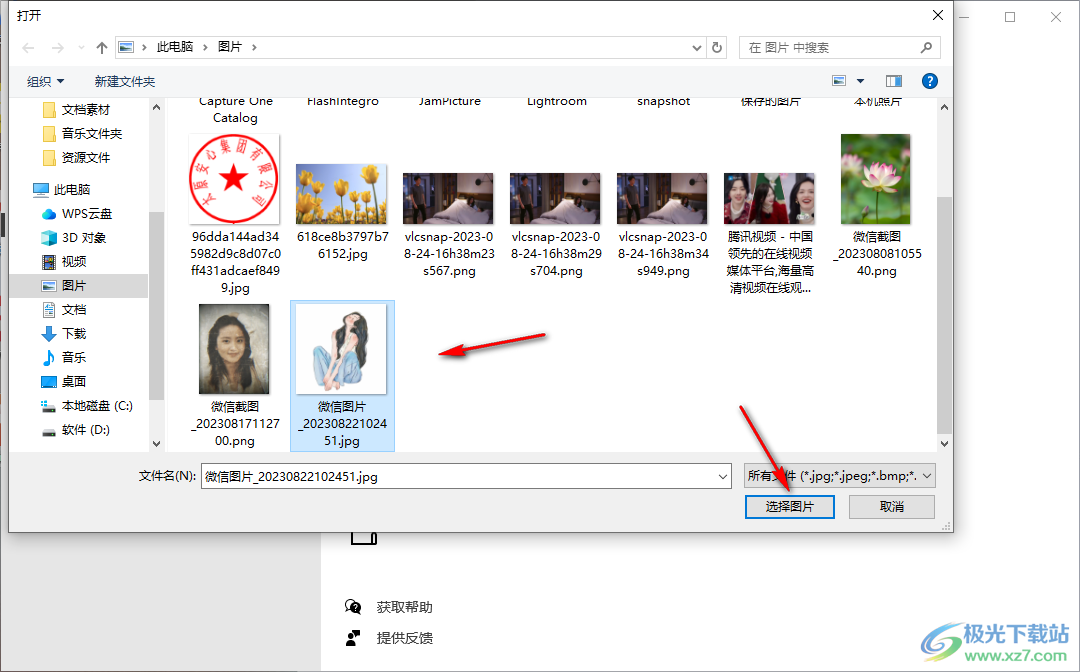
5.添加图片之后,你可以查看到我们的本地账户的头像就会马上进行刷新更改操作,如图所示。
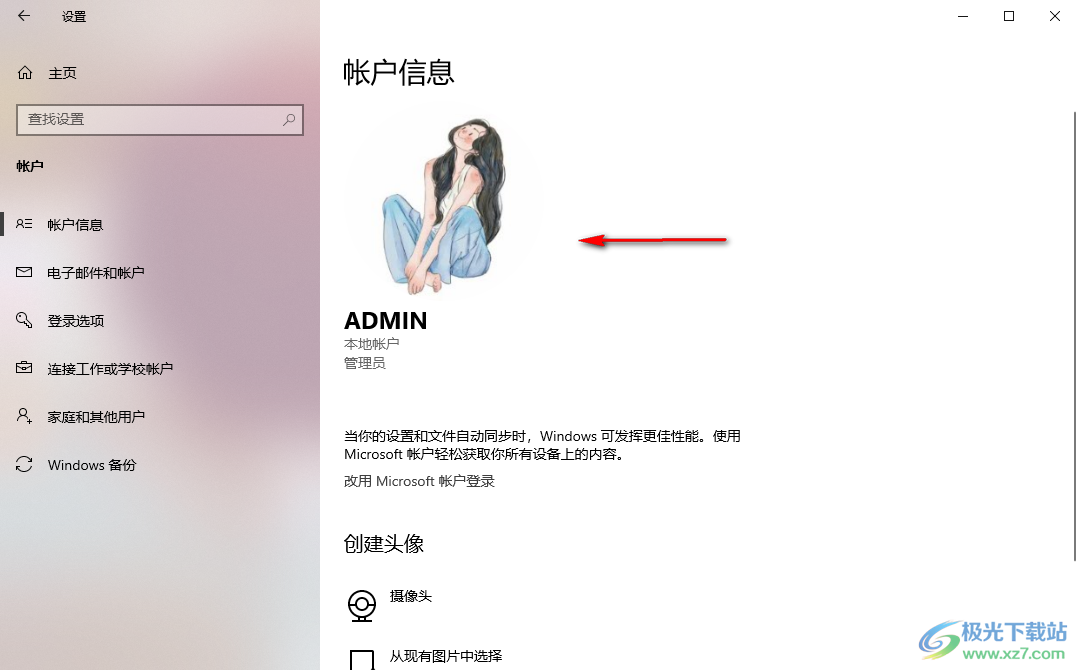
以上就是关于如何使用win10电脑设置账户头像的具体操作方法,我们在使用电脑的时候,想要为账户进行头像的设置,那么就可以根据小编的方法教程进行设置就好了,只需要上述的几个操作步骤就可以完成,感兴趣的话可以操作试试哦。

大小:4.00 GB版本:64位单语言版环境:Win10
- 进入下载
相关推荐
相关下载
热门阅览
- 1百度网盘分享密码暴力破解方法,怎么破解百度网盘加密链接
- 2keyshot6破解安装步骤-keyshot6破解安装教程
- 3apktool手机版使用教程-apktool使用方法
- 4mac版steam怎么设置中文 steam mac版设置中文教程
- 5抖音推荐怎么设置页面?抖音推荐界面重新设置教程
- 6电脑怎么开启VT 如何开启VT的详细教程!
- 7掌上英雄联盟怎么注销账号?掌上英雄联盟怎么退出登录
- 8rar文件怎么打开?如何打开rar格式文件
- 9掌上wegame怎么查别人战绩?掌上wegame怎么看别人英雄联盟战绩
- 10qq邮箱格式怎么写?qq邮箱格式是什么样的以及注册英文邮箱的方法
- 11怎么安装会声会影x7?会声会影x7安装教程
- 12Word文档中轻松实现两行对齐?word文档两行文字怎么对齐?
网友评论